آموزش اشتراک گذاری اینترنت لپتاپ برای مبایل و لپتاپ با نرم افزار Connectify
شاید تا حالا براتون پیش اومده باشه که بخواهید به وسیله مبایلی که دارای سیستم وای فای (WiFi) یا شکه بی سیم هست به اینترنت وصل بشید و یا با لپتاپتون یا کامپیوتری که دارای کارت شبکه وایرلس هست، قصد داشته باشید برای یه لپتاپ دیگه اینترنت رو به اشتراک بذارید (Share). این کار توی ویندوز امکان پذیره، اما انجام این کار یه کمی سخت و درده سر سازه. پایگاه AD3 امروز قصد داره نرم افزار Connectify رو همراه با آموزش استفاده در اختیارتون قرار بده که بوسیله اون به راحتی بتونید لپتاپتون رو تبدیل به یک هات اسپات (Hotspot) کنید ( هات اسپات چیست؟ ) و اینترنت رو برای مبایل ها و لپتاپ های دیگه به اشتراک بذارید.
قبل از هر چیز باید این رو بگم که این روش برای کسانی سودمند هست که دارای مودم ADSL ساده هستند و از مودم هایی که دارای امکان بی سیم یا وایرلس (Wireless) هستند استفاده نمی کنند. چون مودم های بی سیم به صورت عادی اینترنت رو برای همه شیر می کنه.
خب ابتدا فایروال (Firewall) ویندوز و یا اگر فایروال دیگری روی سیستتون نصب کردید رو غیر فعال کنید. چون اگر فعال باشه نمی تونید اینترنت رو شیر کنید. برای شروع کار نرم افزار Connectify رو از انتهای آموزش دانلود کنید و فایل نصب رو اجرا کنید و مراحل نصب رو طبق تصاویر زیر دنبال کنید.
در اینجا چون گزینه Run Connectify رو فعال کردیم، بعد از زدن کلید Finish پیغامی مبتنی بر آپدیت نرم افزار میاد که شما فعلا گزینه Ignore رو بزنید و کار رو ادامه بدید.
حال این مراحل رو باید برای تنظیمات انجام بدیم.
در اینجا نامی برای اشتراک گذاری وارد کنید که ما ad3.ir رو انتخاب کردیم.
یک پسورد ۸ رقمی به دلخواه انتخاب کنید ما ۱۲۳۴۵۶۷۸ رو به عنوان پسورد انتخاب کردیم.
تیک گزینه Start Hotspot after closing wizard رو بردارید و کلید Finish رو بزنید.
حالا باید وارد برنامه بشید. برای اینکار اگر برنامه خود به خود باز نشد، میتونید از قسمت Notifications (پایین سمت راست صفحه هست) آیکون نرم افزار Connectify رو انتخاب کنید تا پنجره زیر براتون باز بشه.
در این پنجره مشاهده می کنید که نام انتخابی و رمز عبورتون وجود داره و اگر وجود نداشت می تونید مجدد وارد کنید و از قسمت Internet گزینه Local Area Connection رو به عنوان کانکشن اینترنتی که قصد دارید به اشتراک بذارید انتخاب کنید، و سپس کلید Start Hotspot رو بزنید تا اینترنت به اشتراک گذاشته بشه یا اصطلاحا شیر بشه.
اگر برنامه بدون مشکل فعال شده باشد و اینترنت به اشتراک گذاشته شده باشد تصویری مانند تصویر زیر مشاهده می نمایید که در آن نام شبکه اجرا شده و همچنین در پایین دستگاه هایی که از اینترنت به اشتراک گذاشته شده استفاده می کنند را مشاهده می نمایید. حالا می تونید از طریق لپتاپ دیگه یا مبایل دیگه به راحتی به اینترنت متصل بشید و لذت ببرید. در اینجا من از طریق مبایلم که سیستم عاملش Android هست تونستم از اینترنت لپتاپم استفاده کنم که در قسمت سبز رنگ قابل مشاهده است.
چند نکته:
۱- ما در این آموزش از ورژن ۲٫۲ نرم افزار Connectify استفاده کردیم. این ورژن تست شده و به خوبی کار میکند. در حال حاضر ورژن ۳٫۲ این نرم افزار هم موجود است که در بعضی سیستم ها دچار مشکل بوده و بعد نصب سیستم رو به حالت کرش می بره و ریست میشه. در صورتی که دوست دارید ورژن ۳٫۲ نرم افزار کانکتی فای رو هم نصب کنید و تست نمایید.
۲- لزوما مراحل نصب نباید مانند این آموزش باشه و اگر کمی با نرم افزارها آشنا باشید به راحتی میتونید با این نرم افزار به نحو دیگه هم کار کنید.
۳- در ویندوز با امکان ایجاد ad hoc دقیقا میشه چیزی شبیه به کار این نرم افزار رو ایجاد کرد، اما خب کمی درد سر داره و پیشنهاد نمیشه. در صورتی که مایل باشید در آموزش های بعدی نحوه ساختن شبکه Ad Hoc رو در ویندوز آموزش خواهیم داد.
۴- شاید در بعضی سیستم ها این کار جواب نده و نیاز به آی پی داشته باشه که اگر در قسمت نظرات مطرح کنید راهنمایی می کنم.
دانلود نرم افزار Connectify 2.2 با حجم ۲٫۲۵ مگابایت
پسورد فایل: www.ad3.ir
لینک دانلود آخرین ورژن نرم افزار Connectify - تست نشده
سایت سازنده نرم افزار Connectify
در صورت وجود مشکل مطرح کنید، در حد توان پاسخ داده می شود.
منبع: سایت AD3.svg)































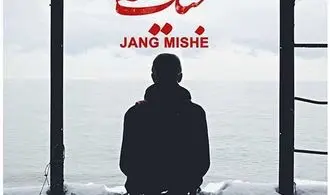





















سلام دوست خوبم من نصب کردم ولی اخطار میده no wifi device precent ....علت چیه ؟ چیکار کنم رو ویندوز سون نصب کردم. مودم هم Tp link بدون وایرلس از این معمولی هاست. جون داداش جواب منو بده مشکلم حل بشه دستت دردنکنه.
خيلي عاليه
ممنونم
با تشکر از توضیحات کامل شما . لپ تاپ من سیم کارت میخوره و اینترنت رو با سیم کارت استفاده میکنم ولی به محض اینکه این برنامه رو نصب میکنم اینترنت قطع میشه و تا پاکش نکنم از اینترنت خبری نیست یعنی توی خود لپ تاپ هم اینترنت ندارم چه برسه به چیزهای دیگه مثل گوشی . اگر راهنماییم کنی ممنون میشم
سلام
وقتی star hotspot رو میزنم به من ان ارورر رو میده خواهش می کنم کمکم کنید
a third-party wireless network manager is currently controlling your wireless functionality . this needs th be disabled for hotspot functionality
خیلی خوب و راحت نصب شد
از سایت خوبتون ممنونم
نرم افزار عالیییییییییی